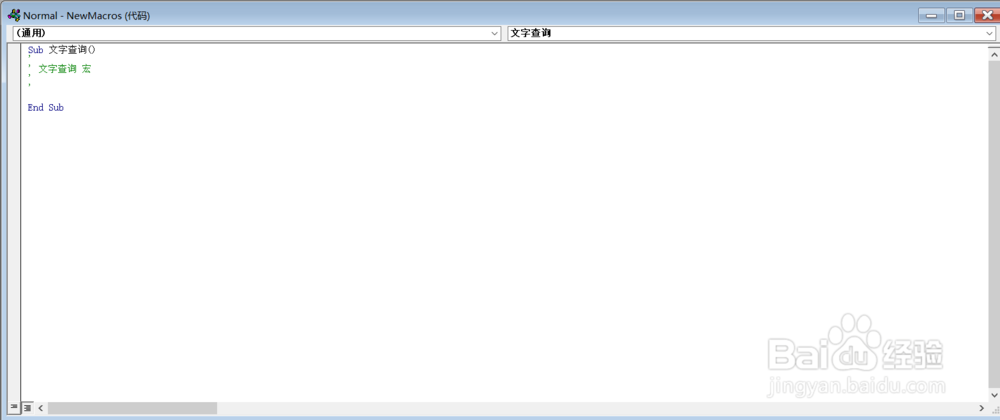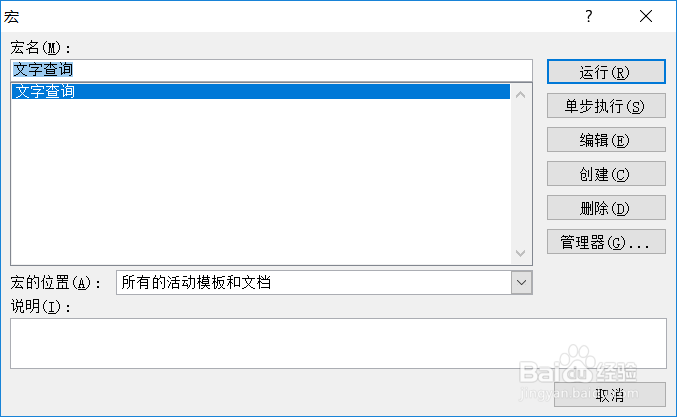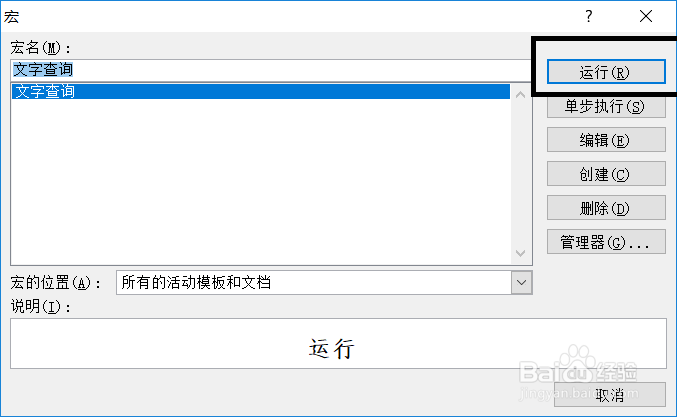办公软件使用操作技巧(20)
在日常办公的办公软件的运用是必不可少的软件,那么在运用这些软件的同时也需要掌握一些酶熳稼驰技巧性的东西,这些基础的操作可以让你在编辑文档的夸臾蓠鬏过程中得心应手,让你的编辑文档的速度提高,今天在就为大家分享3种办公软件的操作技巧,以office2010的办公软件为例子进行软件的操作,喜欢有用的可以点赞收藏,欢迎在下方留言。

工具/原料
电脑
office办公软件
技巧一:为文档添加批注和修订
1、问题描述在文档的编辑中国批注和修订是很重要的事情,那么怎么才能在为文档中添加批注和修订,在文档中比如为被人修改一下文字可以进行批注?
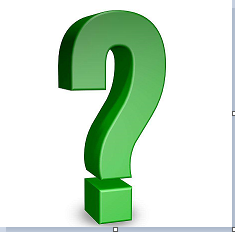
2、添加步骤在审阅选项卡下面中,你要选中添加的位置之后在审阅选项卡中选中“新建批注”按钮,并且添加你要标注的内容。在修订选项卡下面的修订按钮。操作图片如下

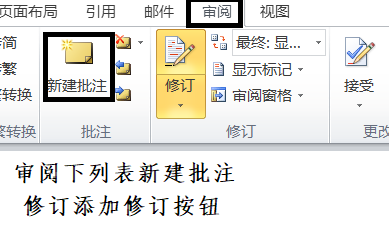
技巧二:在文档中添加尾注
1、问题描述在文档的编辑中需要在文档中添加尾注,那么怎么添加了,接下来小编为大家介绍一下?
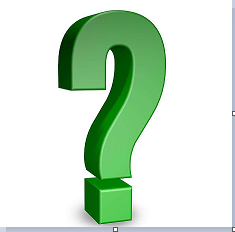
2、操作步骤打开文档,选中插入注释应用标记的文本位置,选择“引用选项卡”在“脚注”点击插入尾注或者是脚注。操作图片如下
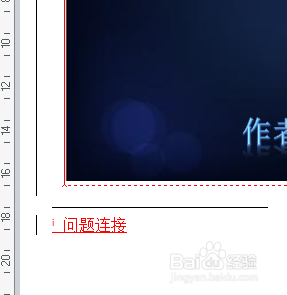
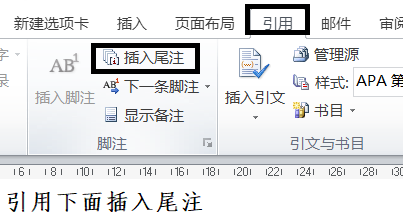
技巧三:在word中统计文字出现的次数
1、问题描述在word文档中一个字或者是一段文字出现的次数,从中可以统计一下,那么怎么统计温柔的文档中出现文字的次数了?
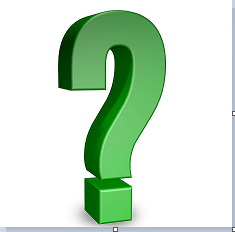
2、操作步骤1、打开文档选择“视图“选项卡中选择“代码”选项组的“宏”命令,2、打开宏的对话框在宏名输入要创建宏的名称,单击创捋杏野卫建按钮3、在代码编辑中编辑Subject wordStats()Text=InputBox("输入要查找的文本:",”“)Sum=0with Activedocument,content.findDo while .Execute(FindText:=Text)=Truesum=sum+1LoopEnd withMsgBox(”在文档中查找到&Text &Str(sum)&"个"“)End Sub